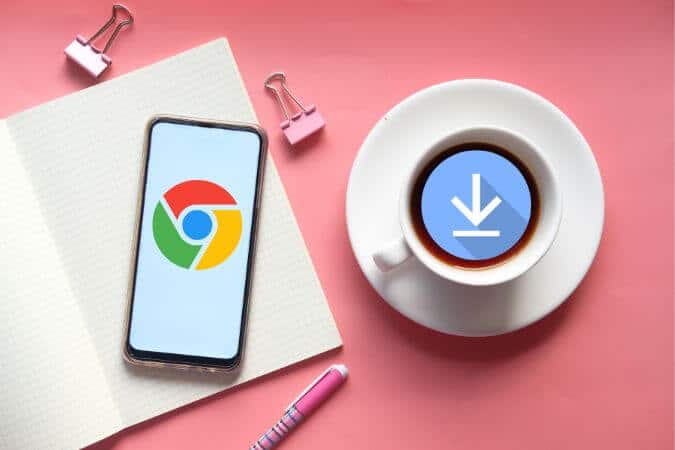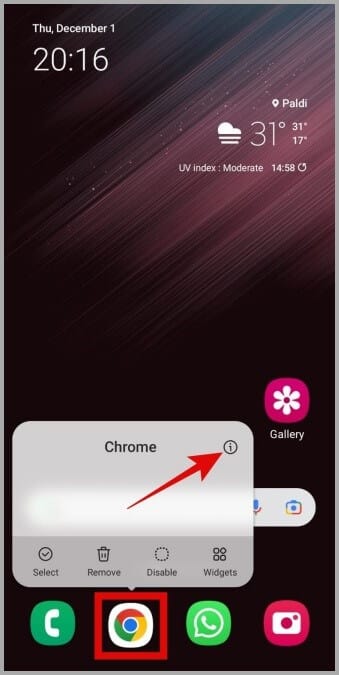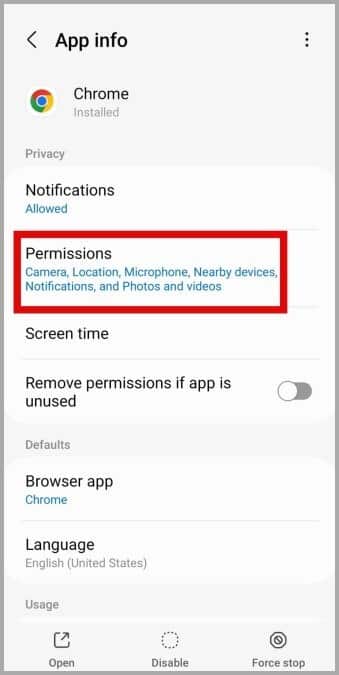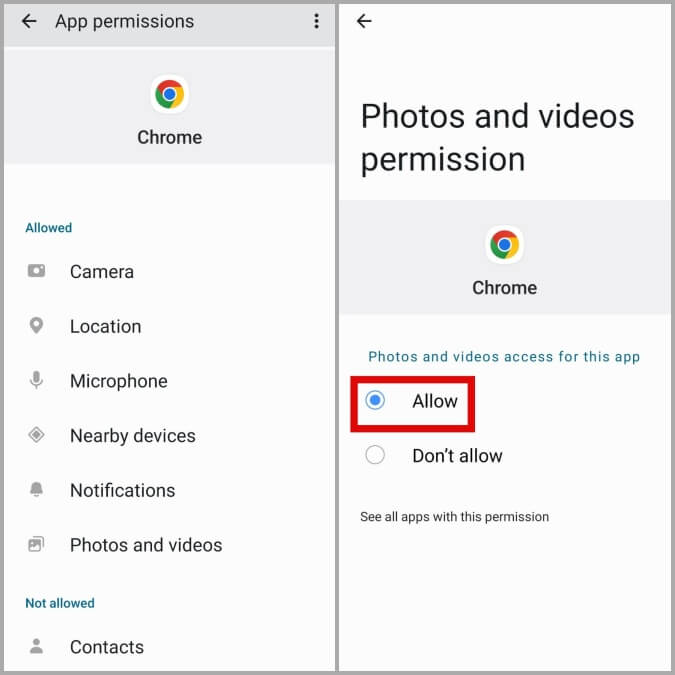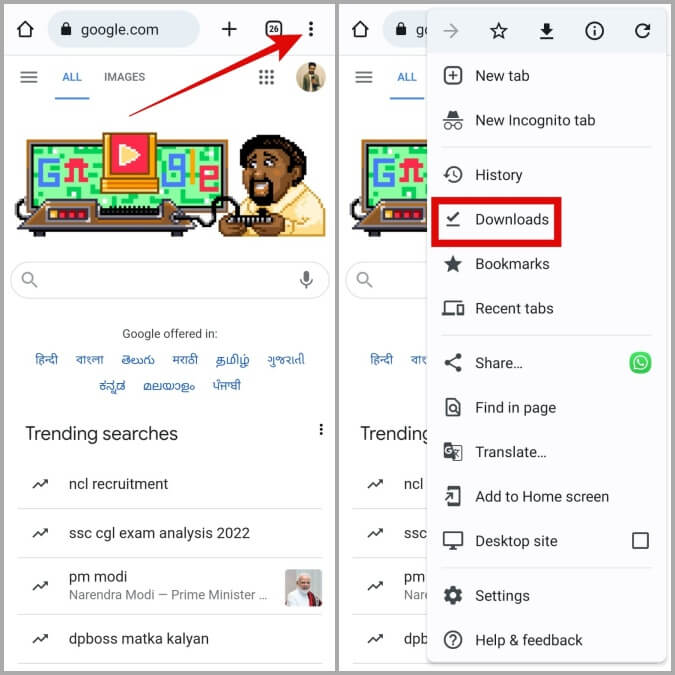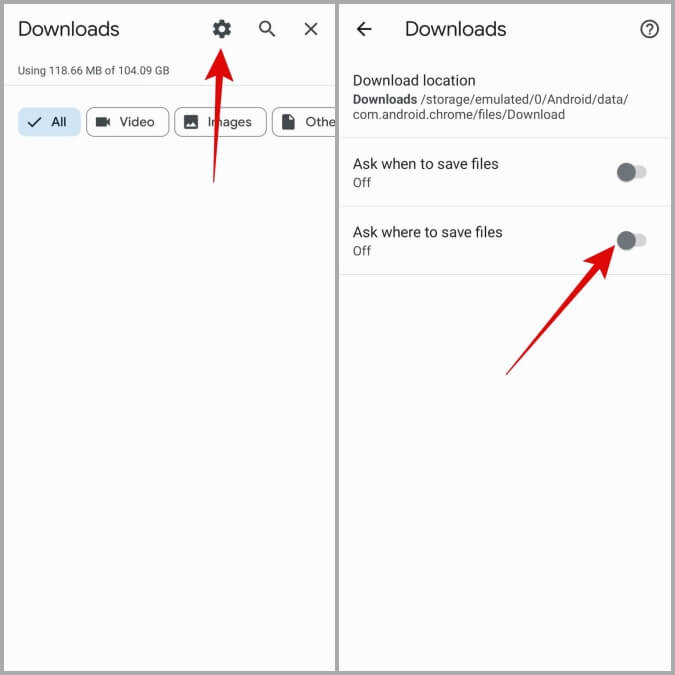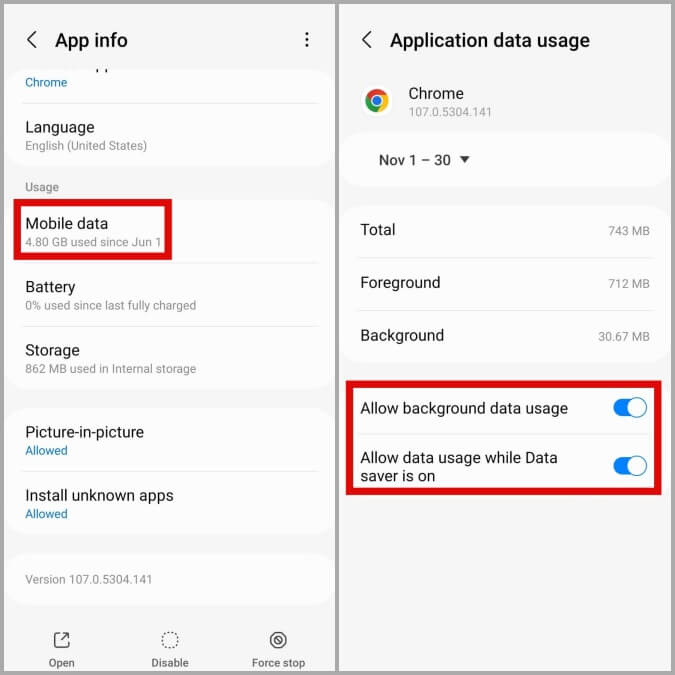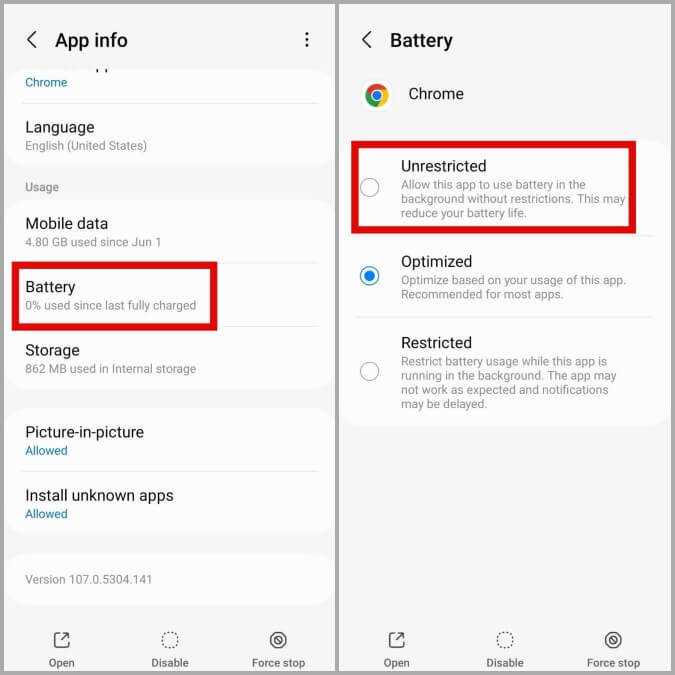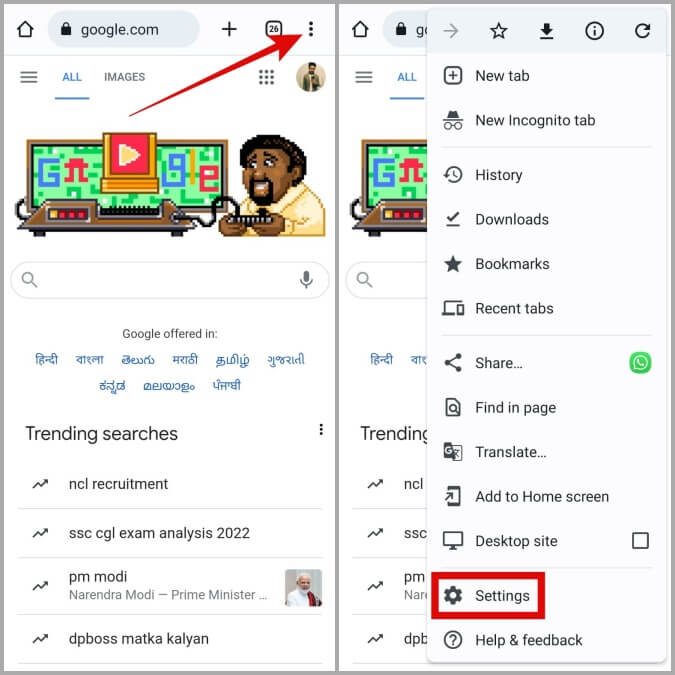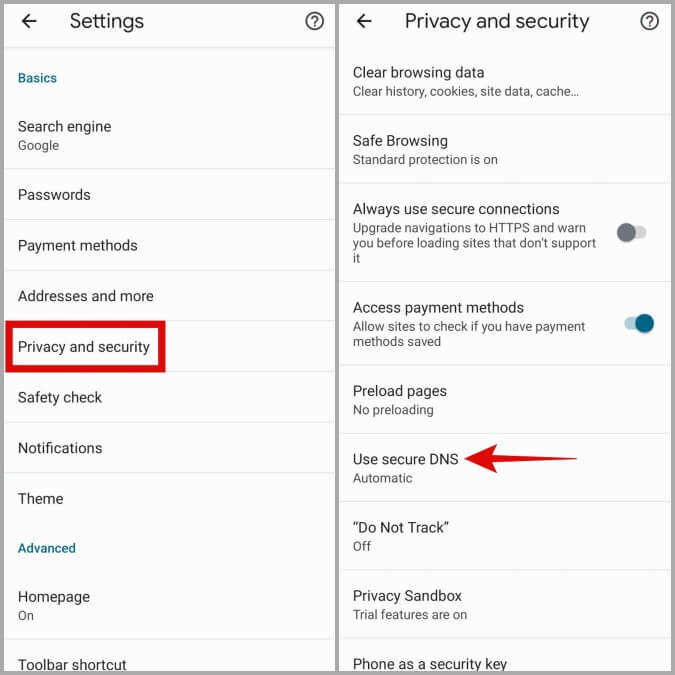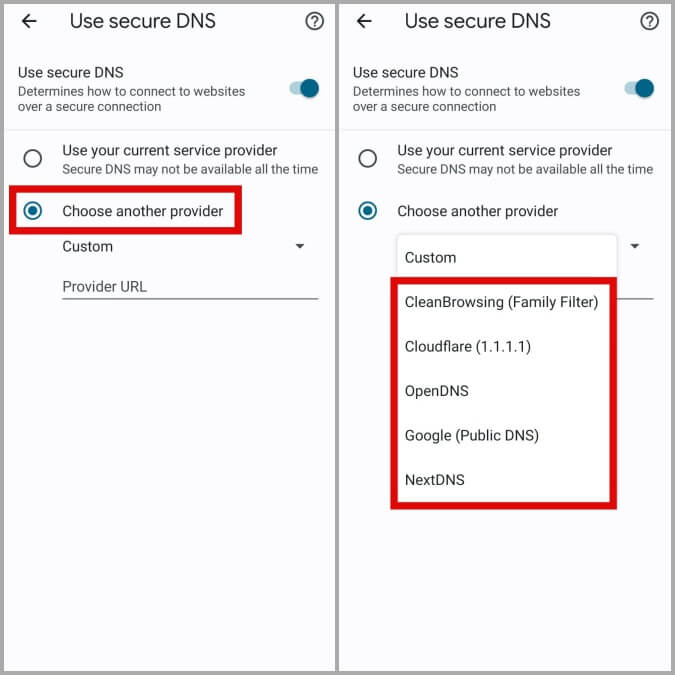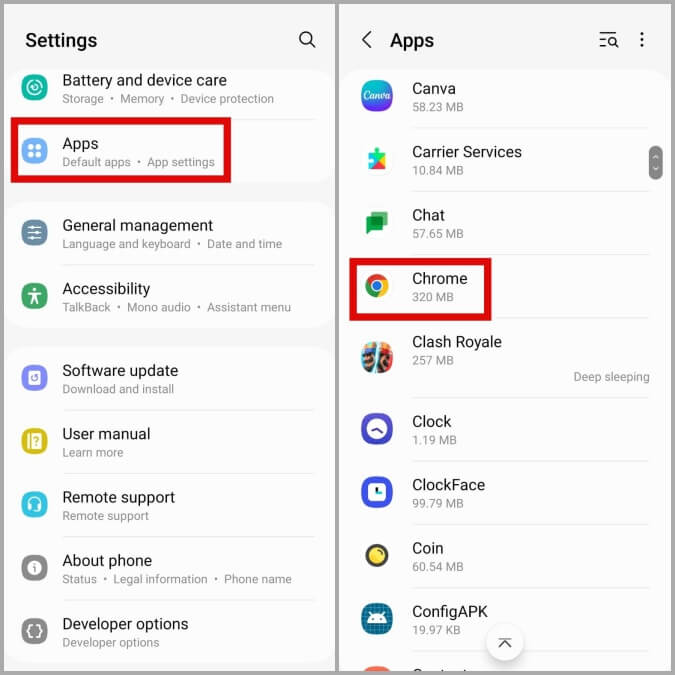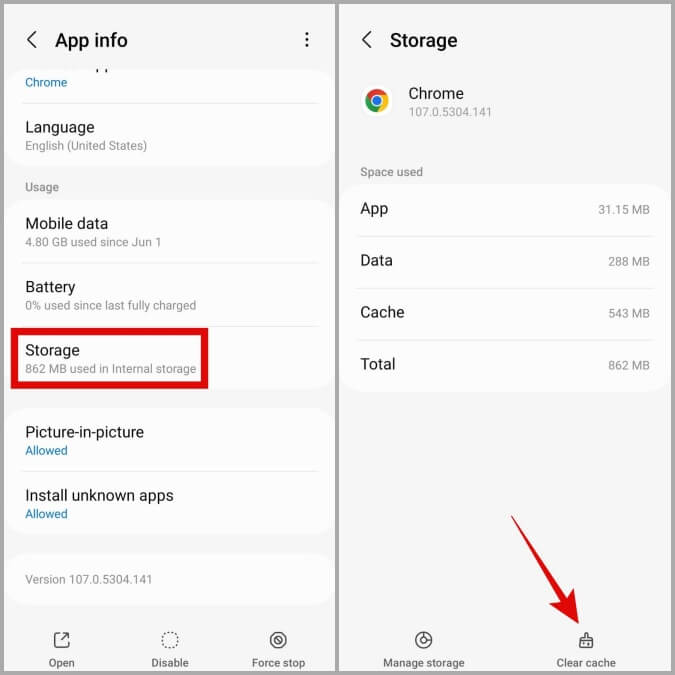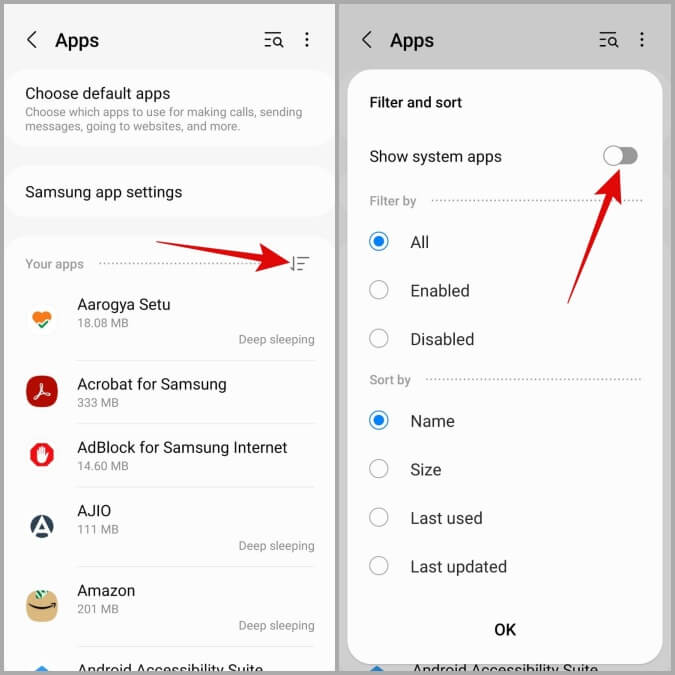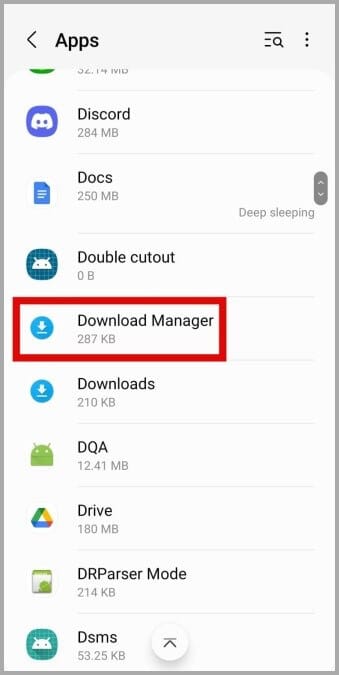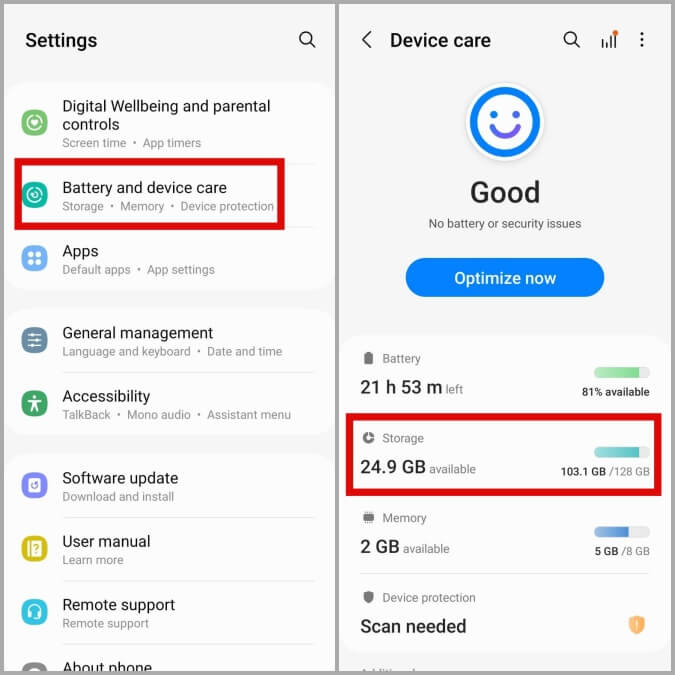修復谷歌瀏覽器無法在 Android 上下載文件的 9 大方法
儘管適用於 Android 的 Google Chrome 可以輕鬆下載文件,但該瀏覽器有時容易出現錯誤和問題。 在大多數情況下,不完整的互聯網連接或臨時的應用程序故障是導致問題的原因。 但是,如果您已經排除了任何與互聯網相關的問題並重新啟動了 Chrome 幾次,那麼是時候深入挖掘了。 如果 Google Chrome 無法在您的 Android 設備上下載文件,您可以使用以下一些解決方案。
1. 檢查您的 Google Chrome 應用權限
與任何其他應用程序一樣,谷歌瀏覽器需要一些權限才能在您的手機上運行。 如果您之前拒絕了 Google Chrome 的任何權限,瀏覽器可能無法加載頁面或完成下載。
檢查一下 Android 上 Chrome 的應用權限:
1.長按 谷歌瀏覽器應用程序圖標 並點擊圖標 信息 從出現的菜單中。
2. 前往 權限。
3. 允許所有權限 一 逐個。
2.更改默認下載位置
默認情況下,谷歌瀏覽器會將所有文件保存到您手機的“下載”文件夾中。 如果 Chrome 由於某種原因無法找到此文件夾,它可能無法下載您的文件。 您可以嘗試更改 Chrome 中的默認下載位置,看看是否有幫助。
1. 在 Chrome瀏覽器 , 點擊列表 烤肉串 (三點圖標)並選擇 下載.
2. 單擊頂部的齒輪圖標並啟用切換“文件保存位置的問題從下一個屏幕。 之後,Chrome 會在您每次下載文件時詢問您下載位置。
3.允許Chrome在後台使用數據
如果瀏覽器缺乏在後台使用數據的必要權限,Android 上的 Chrome 下載可能會失敗或暫停。 為避免這種情況,您應該移除 Chrome 瀏覽器的後台數據限制。
1.長按 谷歌瀏覽器應用程序圖標 並點擊 信息圖標 從出現的菜單中。
2. 轉到移動數據並啟用允許後台數據使用和允許在數據保護程序打開時使用數據旁邊的切換。
4. 禁用 Chrome 的電池限制
為應用程序啟用電池限制後,Android 會限制其在後台運行的能力。 如果 Chrome 出現這種情況,下載或網站通知可能會經常失敗。
要移除 Chrome 的電池限制,請打開其應用信息。 轉到電池並從下一個屏幕中選擇不受限制。
5.更改DNS服務器
默認情況下,您的手機連接到互聯網服務提供商 (ISP) 提供的 DNS 服務器。 您的 ISP 的 DNS 服務器可能正在崩潰,從而導致此類問題。 您可以嘗試切換到不同的 DNS 連接,看看是否有所不同。
1. 在 谷歌瀏覽器 ,點擊列表 烤肉串 (三點圖標)並選擇 設置.
2. 前往 隱私 和安全 並選擇使用 DNS 安全。
3. 選擇選擇另一個提供商選項並使用下拉菜單切換到不同的 DNS 服務。
6.清除谷歌瀏覽器和下載管理器的緩存
當您繼續在手機上使用 Chrome 瀏覽互聯網和下載文件時,瀏覽器會收集緩存數據以提高其性能。 但是,如果此數據被損壞,它可能會中斷瀏覽器操作並導致問題。 幸運的是,刪除 Chrome 中的緩存數據簡單且無風險。 繼承人如何做到這一點。
1.打開一個應用程序 設置 然後去 應用領域. 向下滾動以單擊 Chrome。
2. 轉到存儲並點擊 清除緩存選項在底部。
3.接下來,您還需要刪除下載管理器應用程序的緩存數據。 為此,請返回應用程序頁面。 然後,點擊“篩选和排序”圖標並啟用切換以顯示系統應用程序。
4. 選擇 找到並單擊下載管理器。
4. 前往 貯存 然後點擊清除緩存選項。
7.暫時禁用VPN
您使用的是 VPN 連接嗎? 如果是這種情況,您可能會在下載文件時遇到問題,因為 VPN 會嘗試通過多個服務器路由您的內容。 要檢查這種可能性,請暫時禁用 VPN 連接並再次嘗試下載文件。
8.空的存儲空間
這看起來很明顯,但仍然值得一試。 如果您的手機存儲空間不足,Google Chrome 可能無法將文件保存到您的手機。
要檢查手機的存儲空間,請打開“設置”應用,然後轉到“電池和設備維護”>“存儲空間”。 如果您的設備存儲空間不足,請刪除一些未使用的應用程序或文件,然後再嘗試再次下載文件。
9.更新谷歌瀏覽器
Google 會定期發布適用於 Chrome 的應用更新,以添加新功能、提高安全性並修復錯誤。 因此,如果上述解決方案均無效,您可以檢查是否有任何待處理的 Chrome 更新。
之後,Chrome 應該會像以前一樣下載文件。
恢復下載
谷歌瀏覽器下載問題相當普遍,無論您是在計算機還是智能手機上使用該瀏覽器。 但是,應用上述解決方案後,Google Chrome 應該會像以前一樣開始將文件下載到您的 Android 設備。 如果沒有,暫時切換到另一個瀏覽器可能是個好主意。